WR150N. Bezprzewodowy router Wi-Fi z wbudowanym switchem 4-portowym. Instrukcja obsługi
|
|
|
- Gabriela Kaczmarek
- 8 lat temu
- Przeglądów:
Transkrypt
1 WR150N Bezprzewodowy router Wi-Fi z wbudowanym switchem 4-portowym Instrukcja obsługi
2 1. PODZIĘKOWANIE Dziękujemy za dokonanie zakupu naszego bezprzewodowego routera EVOLVE WR150N. 2. WPROWADZENIE Opis EVOLVE WR150N jest urządzeniem do kombinowanego podłączenia sieci internetowej (przewodowej i bezprzewodowej). Umożliwia dostęp do internetu przy pomocy routera i 4-portowewgo switcha. Dzięki temu użytkownicy mają dostęp do sieci przy pomocy DHCP / PPPoE / Static IP, co umożliwia rozszerzenie pokrycia bezprzewodowego. EVOLVE WR150N może też być użyty jako repeater i bezprzewodowy punkt dostępowy. Jest więc rozwiązaniem wszechstronnym i ciekawym cenowo o dużej wydajności do domu i małego biura Główne funkcje Zgodne ze standardami IEEE n, g/b dla bezprzewodowej LAN 2.4GHz Szybkość transferu do 150Mbps Obsługuje PPPoE, dynamiczne i statyczne IP, funkcje szerokopasmowe Obsługuje 64/128-bit WEP i TKIP / AES szyfrowanie IP / MAC / URL filtrowanie umożliwiające łatwiejszy dostęp i kontrolę czasową Tryb WDS do łatwiejszego rozbudowania WLAN Obsługa WMM dla lepszego streamingu audio i wideo Multi-SSID umożliwia utworzenie więcej SSID Łatwe i szybkie podłączenie do zabezpieczonej sieci przy pomocy WPS Repeater funkcji umożliwia surfowanie po internecie wielu urządzeniom Łatwa instalacja i konfiguracja Opis urządzenia Panel przedni Na panelu przednim routera bezprzewodowego znajduje się 8 diod LED, które wskazują podłączenie. 67
3 POWER CPU WLAN WAN 1/2/3/4 LAN Ta dioda LED świeci się na niebiesko jeśli jest podłączone zasilanie. Ta dioda LED miga na niebiesko, jeśli urządzenie jest włączone Ta dioda LED świeci się na niebiesko, jeśli są podłączone urządzenia bezprzewodowe i trwa transfer danych Ta dioda LED świeci się na niebiesko jeśli prawidłowo został podłączony konektor WAN W czasie transferu danych za pomocą portu WAN, ta dioda LED miga na niebiesko W przypadku poprawnego podłączenia jednego z portów LAN, odpowiednia dioda LED świeci się na niebiesko W czasie trwania transferu danych poprzez port LAN, dioda LED miga na niebiesko Panel tylni Poniższy rysunek pokazuje wygląd panelu tylniego routera. DC IN RST/WPS WAN Gniazdo do podłączenia zasilania RST: Jeśli router jest włączony to należy nacisnąć i przytrzymać przycisk dopóki wszystkie diody LED nie zaczną szybko a potem pomału migać. Wtedy należy przycisk puścić i poczekać aż zostaną przywrócone ustawienia fabryczne. WPS: W przypadku posiadania urządzenia aministracyjnego, można przy pomocy tego przycisku szybko utworzyć podłączenie i automatycznie skonfigurować zabezpieczenia dla sieci bezprzewodowej. Gniazdo do podłączenia DSL, modemu lub Ethernetu 1/2/3/4 LAN Te porty służą do podłączenia do lokalnego komputera Uwaga: Naciśnięcie przycisku RST / WPS przez krócej niż 5 sekund spowoduje zaświecenie się diody LED oznaczającej włączenie WPS. Naciśnięcie tego przycisku dłużej niż 5 sekund spowoduje, że dioda się nie rozświeci a ruter się zrestartuje do ustawień fabrycznych. 68
4 3. INSTALACJA 3.1 Instalacja hardwarowa Wszystkie komputery, które mają być podłączone do sieci internet przy pomocy naszego urządzenia, muszą najpierw zostać poprawnie podłączone do routera dołączonymi kablami UTP LAN: a. Należy podłączyć kabel UTP LAN do jednego z portów LAN na routerze b. Należy podłączyć drugi koniec kabla UTP LAN do portu LAN komputera c. Drugi kabel UTP LAN należy podłączyć do portu WAN routera d. Drugi koniec kabla UTP LAN należy podłączyć do ADSL lub portu modemowego e. Kabel zasilający należy podłączyć najpierw do routera a potem do gniazdka elektrycznego f. Należy włączyć komputer g. Należy sprawdzić i upewnić się, że diody Power LED i LAN LED na routerze wskazują włączenie 3.2 Kontrola instalacji LED wskaźniki WLAN na routerze są dobrze widoczne i w łatwy sposób można sprawdzić stan połączenia sieciowego: a. Router musi być podłączony do sieci elektrycznej. W przypadku podłączenia urządzenia do modemu szerokopasmowego, wskaźniki LED zasilania, CPU, LAN, WLAN i WAN rozświecą się na jedną sekundę czym wskazują stan normalny. b. Jeśli port WAN jest podłączony do ADSL / modemu to wskaźnik LED WAN się rozświeci. c. Jeśli port LAN jest podłączony do systemu komputerowego to wskaźnik LED LAN się rozświeci. 3.3 Ustawienie komputera Wychodzący adres IP routera to , wychodząca maska podsieci to Oba te parametry można zmieniać według potrzeby, z tym że w poniższej instrukcji obsługi będziemy ich używać przykładowo. Należy podłączyć komputer do portu LAN routera. Istnieją dwa sposoby jak skonfigurować adres IP komputera: a. Ustawienie manualne Należy ustawić parametry sieciowe. Adres IP to xxx ("xxx" może być od 2 do 254), maska podsieci to a ustawiona bramka to (fabryczny adres IP routera). b. Automatyczne ustawienia Protokół TCP/IP komputera/komputerów należy ustawić na tryb DHCP " Uzyskaj adres IP automatycznie " (Obtain an IP address automatically) Teraz można wydać polecenie Ping w oknie poleceń, aby sprawdzić połączenie sieciowe pomiędzy komputerem i routerem. Należy otworzyć okno i napisać ping , i następnie nacisnąć Enter. 69
5 Jeśli pojawią się informacje podobne do pokazanych powyżej, oznacza to, że połączenie między routerem i komputerem zostało poprawnie ustawione. Jeśli pojawiają się informacje podobne do pokazanych powyżej, oznacza to, że komputer nie został podłączony do routera. Wtedy należy postępować w następujący sposób: a. Czy połączenie między routerem i komputerem jest poprawne? Wskaźnik LED portu LAN na routerze i wskaźnik LED na adapterze komputera powinny się świecić. b. Czy konfiguracja TCP/IP komputera była poprawna? W przypadku jeśli adres IP routera jest , to adres IP komputera musi być pomiędzy i a ustawiona bramka musi być PODŁĄCZENIE DO INTERNETU W tym rozdziale pokazujemy jak ustawić podstawowe funkcje routera, aby bez problemów surfować po internecie. 4.1 Dostęp poprzez interfejs webowy Należy wpisać w okno adresowe przeglądarki web a tym samym podłączyć się do routera. Potem należy nacisnąć enter. 70
6 Po chwili na ekranie pojawi się okno zgłoszeniowe podobne do tego pokazanego poniżej. Do okna "Nazwa użytkownika" (User Name) i do "Password (hasło)" należy wpisać "admin", w obydwóch wypadkach należy użyć małych liter. Potem należy kliknąć na OK lub Enter. Uwaga: Jeśli nie otworzy się okno do logowania to oznacza to, że komputer został ustawiony na proxy. Należy przejść do menu "Panel sterujący>opcje Internetu>Podłączenie>Ustawienia LAN" i w oknie, które się otworzy należy usunąć zaznaczenie przy opcjach "Używać proxy" (Using Proxy) i nacisnąć "OK".Po prawidłowym podaniu nazwy użytkownika i hasła można będzie skonfigurować router przy pomocy przeglądarki internetowej. Teraz można korzystać z interfejsu webowego routera. 71
7 4.2 Zmiana hasła W pierwszej kolejności zalecamy, z powodu bezpieczeństwa, zmianę hasła dostępowego. Należy przejść do "Management - Password" (management - hasło), gdzie można w łatwy sposób zmienić hasło. Stare hasło (Old Password): należy podać dotychczasowe hasło Nowe hasło (New Password): należy podać nowe hasło do logowania Potwierdzenie hasła (Confirm Password): w celu sprawdzenia należy ponownie podać nowe hasło. Uwaga: długość hasła to maksymalnie 8 znaków, hasło dłuższe niż 8 znaków zostanie skrócone. Część "Remote Management" została opisana w dalszych rozdziałach. Obecnie wystarczy potwierdzić hasło kliknięciem na przycisk "Potwierdź" (Apply). 4.3 Przewodnik po ustawieniach (Setup wizard) Po zalogowaniu na stronę webową routera otworzy się strona wprowadzajaca przewodnik po ustawieniach (setup wizard), która jest częścią webowej konfiguracji. Użytkownik może tutaj w łatwy sposób dokończyć ustawienia routera do dostępu do Internetu. 72
8 Ustawienia internetu (Internet Configuration Wizard) Tego interfejsu używa się do ustawień parametrów sieci internetowej, podłączonej do portu WAN punktu dostępowego. Istnieją trzy sposoby podłączenia do internetu. Należy wybrać odpowiedni zgodnie z informacjami dostarczonymi przez dostawcę internetu (ISP - internet service provider) DHCP Opcja DHCP (Cable) oznacza, że dostawca internetu udostępnił już dynamiczny adres IP, więc nie ma potrzeby przeprowadzanbia dodatkowych ustawień Statyczny adres IP Jeśli dostawca internetu udostępnia stały adres IP to można wybrać tę opcję. Należy postępować zgodnie ze wskazówkami opisanymi poniżej. Adres WAN IP (WAN IP): adres IP od dostawcy internetu. Maska podsieci (subnet mask): Tych parametrów używa się do zdefiniowania klasyfikacji urządzenia w wybranym przedziale adresów IP to typowa czysta wartość maski dla sieci klasy C. W większości przypadków można uzyskać odpowiednie wartości od dostawcy internetu. Bramka wychodząca (Default Gateway): Ten parametr określa adres IP hosta routera, który jest umieszczony w sieci wewnętrznej i zapewnia punk dostępowy do podłączenia internetu. Może to być modem DSL, modem kablowy albo router WISP bramki. Ten router będzie kierował wszelkimi pakietami, jeśli docelowy host nie jest dostępny w ramach sieci lokalnej. Podstawowy adres DNS (Primary DNS Address): System nazw domen (DNS) to swego rodzaju internetowa książka telefoniczna, która zmienia adresy domen na adresy IP. Ten parametr identyfikuje adres IP serwera PPPoE (ADSL) 73
9 Point-to-Point Protocol over Ethernet (PPPoE) to wirtualne, prywatne i bezpieczne połączenie między dwoma systemami, które umożliwiają transfer zamkniętych danych. Ta technologia jest założona na dwóch normach: PPP i Ethernet. Przyłącza użytkownika do Internetu przy pomocy sieci Ethernet, wykorzystując wspóle media szerokopasmowe takie jak urządzenie bezprzewodowe lub modem przewodowy. Wszyscy użytkownicy Ethernetu mogą współdzielić połączenie. W przypadku używania ADSL wirtualne dial-up podłączenia do internetu, należy wybrać tę opcję. Nazwa użytkownika (User Name): te dane należy uzyskać od dostawcy internetu Hasło (Password): te dane należy uzyskać od dostawcy internetu Przewodnik po podłączeniu bezprzewodowym (Wireless Wizard) Te przewodnik służy do ustawienia parametrów bezprzewodowych. Po ich poprawnym ustawieniu uzyskuje się bezprzewodowy dostęp do internetu. Nazwa sieci bezprzewodowej (Wireless Network Name - SSID): Należy wpisać nazwę sieci bezprzewodowej. Szyfrowanie (Encryption): włączone szyfrowanie ogranicza dostęp osobom nieuprawnionym. Uwaga: Po ustawieniu szyfrowania należy zapamiętać nazwę swojej sieci bezprzewodowej (SSID). Będzie ona wymagana do zbudowania bezprzewodowego połączenia z urządzeniem. 5. USTAWIENIA ZAAWANSOWANE W tym rozdziale opisana jest konfiguracja różnego rodzaju urządzeń. Te ustawienia są przeznaczone dla zaawansowanych technologicznie użytkowników, którzy posiadają wiadomości o bezprzewodowej sieci LAN. Nie wolno zmieniać wartości na bezprzewodowym routerze o ile nie zna się zmian, które zostaną tym wywołane. 5.1 Stan systemu Stan systemu dostarcza informacji o stanie routera, włącznie z interfejsem LAN i WAN i informacjami o ustawieniu sieci bezprzewodowej czy informacjami związanymi z firmware. 74
10 Informacje systemowe: Webowe strony firmowe (Company Web Site): strony webowe firmy "Run Time" systemu (System Run Time): pokazuje jak długo jest system uruchomiony. Wersja firmware (Firmware Version): pokazuje aktualną wersję firmware routera. WAN: Adres MAC: pokazuje adres MAC interfejsu WAN. Stan podłączenia (Connection Status): pokazuje typ podłączenia do portu WAN. WAN IP: pokazuje adres IP interfejsu WAN. Maska podsieci (Subnet Mask): pokazuje maskę podsieci interfejsu WAN. Bramka wychodząca (Default Gateway): pokazuje określony adres IP bramki wychodzącej. DNS: Pokazuje adres DNS. LAN: MAC adresa: Pokazuje adres MAC interfejsu LAN. LAN IP: pokazuje adres IP interfejsu LAN. Maska podsieci (Subnet Mask): pokazuje adres maski podsieci interfejsu LAN. DHCP Server: pokazuje aktualny stan serwera DHCP interfejsu LAN. DHCP IP Pool: przedział adresów IP, które serwer DHCP przydzieli każdemu podłączonemu do urządzenia komputerowi. WLAN: Nazwa sieci bezprzewodowej (SSID): pokazuje nazwę sieci WLAN. Tryb bezprzewodowy: pokazuje standardy IEEE, które odpowiadają podłączeniu. Kanał: pokazuje działającą częstotliwość/kanały Nadawanie SSID: pokazuje czy jest włączone/wyłączone nadawanie SSID. Formularz na końcu tej strony pokazuje całkowitą ilość pakietów, które router otrzymał lub wysłał. 75
11 5.2 Ustawienia sieci Interfejs WAN Tej strony używa się do konfiguracji parametrów portów WAN punktu dostępowego. Zostało to już opisane w rozdziale "4.3. Przewodnik po ustawieniach (Setup Wizard)" a tutaj zostaną przedstawione tylko wartości MTU. MTU: Ta wartość oznacza maksymalną wielkość pakietów danych, które można wysłać poprzez interfejs sieciowy. W przypadku korzystania z wolnego połączenia, duże pakiety danych mogą powodować opóźnienia co prowadzi do obniżenia prędkości i zwiększenia czasu oczekiwania. Wartość wyjściowa jest ustawiona na Automatyczne ponowne podłączenie (Auto Reconnection): ta funkcja jest włączona w ustawieniach fabrycznych. 76
12 5.2.2 LAN/DHCP Serwer Local Area Network (LAN) jest grupą podsieci regulowanych i sterowanych przez router. Na strukturę sieci ma wpływ publicznw adresy IP od dostawcy internetu. W tym rozdziale zostaną opisane ustawienia poszczególnych parametrów sieci LAN, które są podłączane do portu LAN punktu dostępowego LAN Adres IP (LAN IP): adres IP to najważniejszy element interfejsu LAN (włącznie z WLAN, który jest podłączony do sieci wewnętrznej). Ten adres IP będzie użyty do kierowania w sieci wewnętrznej (zarówno IP bramki jest dla wszystkich urządzeń podłączonych do sieci wewnętrznej). Maska podsieci (Subnet Mask): Tej wartości używa się do klasyfikowania IP urządzeń w wybranym przedziale adresów IP to typowa wartość podsieci dla sieci klasy C, które pracują w przedziale adresów IP od x do x. Klasa C używa 24 bitów do identyfikacji sieci i 8 bitów do identyfikacji hosta. Nazwa hosta LAN (LAN host name): ta pozycja nie jest obowiązkowa, w ustawieniu fabrycznym jest to EVOLVE. LAN DNS: można włączyć lub wyłączyć tę funkcję. W ustawieniu fabrycznym ustawiona jest na włączoną. 77
13 Ustawienia serweru DHCP Dynamic Host Configuration Protocol (DHCP) to lokalny protokół sieciowy. W przypadku włączenia tej funkcji, dynamiczny adres IP zostanie dostarczony przez dostawcę internetu automatycznie. Serwer DHCP oznacza, że wszystkie komputery podłączone do danego routera będą mieć dynamiczny adres IP. Początek przedziału adresów IP (Start of IP Pool IP Address): pokazuje najniższą wartość w przedziale adresów IP, które mogą być przyporządkowane każdemu komputerowi podłączonemu do routera. Koniec przedziału adresów IP (End of IP Pool IP Address): pokazuje najnwyższą wartość w przedziale adresów IP, które mogą byc przyporządkowane każdemu komputerowi podłączonemu do routera. Czas użyczenia (Lease Time): Adresy IP utworzone przez serwer DHCP będą ważne tylko na czas określony przez tę funkcję. Przesunięcie tego okresu zapewni dłuższą pracę bez przeszkód, ale też niesie ze sobą ryzyko potencjalnego konfliktu. Z kolei skrócenie tego czasu obniży ryzyko konfliktu adresów IP, ale może częściej przerywać pracę, ponieważ serwer DHCP będzie musiał tworzyć nowe adresy IP. Czas jest podawany w sekundach. Stałe przyporządkowanie (Static Lease - IP / MAC Address): ta funkcja umożliwia przydzielenie adresów IP czyli przyporządkowanie adresów IP do urządzenia sieciowego z konkretnym adresem MAC. Urządzenie działa prawie tak samo jak wtedy gdy ma statyczny adres IP z wyjątkiem tego, że musi jeszcze poprosić o adres IP z serwera DHCP. Tę funkcję można włączyć lub wyłączyć. Nazwa (ost Name): przedstawia nazwę adresu IP. IP adresa (IP Address): pokazuje adres IP, który ma być przyporządkowany do urządzenia sieciowego. Adres MAC (MAC Address): Przedstawia adres MAC komputera, który ma być przyporządkowany do wybranego adresu IP. 78
14 5.3 Połączenie bezprzewodowe Status połączenia bezprzewodowego Ta strona pokazuje aktualny stan bezprzewodowego podłączenia do routera Podstawowe ustawienia połączenia bezprzewodowego Na tej stronie można ustawić podstawowe parametry do bezprzewodowego podłączenia klientów LAN, podłączonych do punktu dostępowego. 79
15 Tryb (mode): Ta opcja umożliwia wybranie standardu radiowego do obsługi danego routera b i g to stare standardy trybu 2,4 GHz, przy czym n to najnowszy standard zbudowany na sybszej modulacji OFMD (Orthogonal Frequency Division Multiplexing ). Tu, w fabrycznym ustawieniu B, G, N jest wybrany tryb, który oferuje najlepszą kompatybilność. Nazwa bezprzewodowej sieci (Wireless Network Name - SSID): Należy wpisać nazwę swojej sieci bezprzewodowej. Nadawanie SSID (SSID Broadcast): można umożliwić lub zabronić nadawanie SSID swojej sieci bezprzewodowej. Region: To urządzenie obsługuje pięć regionów: USA, Kanada, Chiny, Japonia i Europa. Należy wybrać odpowedni region. Kanał (Channel): Ta opcja umożliwia wybranie kanału. Szerokość pasma (Bandwidth): Chodzi o szerokość widma kanału radiowego. Obsługiwane szerokości bezprzewodowe to: - 20MHz kanał standardowy - 40MHz kanał o szerokości 40 MHz Autoryzacja (Authentication): Można wybrać jedną z metod szyfrowania dla bezprzewodowej LAN WEP Szyfrowanie WEP (Wired Equivalent Privacy) jest zbudowane na standardzie IEEE i wykorzystuje algorytm RC4. WEP umożliwia zwiększenie bezpieczeństwa przy pomocy szyfrowania danych transferowanych przez sieci bezprzewodowe. Jednak należy pamiętać, że WEP to najstarszy algorytm zabezpieczeń i istnieją aplikacje, które rozszyfrowywują ten algorytm w czasie krótszym niż 10 minut. Autoryzacja (Authentication): W przypadku WEP powinien zostać wybrany jeden z poniższych sposobów autoryzacji: 80
16 - System otwarty (Open System) automatyczna autoryzacja przez punkt dostępowy - Wspólny klucz (Shared Key) autoryzacja na żądanie wygenerowane przez punkt dostępowy Szyfrowanie (Encryption): należy wybrać długość klucza WEP 64-bit (standardowo) lub 128-bit. Długość 128-bit daje trochę wyższy poziom zabezpieczeń sieci bezprzewodowej. - Dla 64-bit: należy podać klucz WEP o długości 10 hexadecymalnych ciągów (0-9, AF lub AF) np AA lub 5 ciągów w kodowaniu ASCII. - Dla 128-bit: należy podać klucz WEP o długości 26 hexadecymalnych ciagów (0-9, AF lub AF) np AABBCC lub 13 ciągów w kodowaniu ASCII. Klucz szyfrujący (Encryption Key) Metoda wejściowa (Key Input Method): Formatowanie znaków dla klucza WEP: - Hexadecymalna (standardowo) - ASCII WPA/WPA2 WPA: Wi-Fi Protected Access (WPA) jest najczęstszym mechanizmem bezpieczeństwa. Jest podzielony na dwie kategorie: - WPA-indywidualny lub tzw. WPA Pre-Share Key (WPA/PSK) - WPA-firmowy lub tzw. WPA/802.1x WPA2: jest to Wi-Fi Protected Access 2, który na chwilę obecną jest najlepszym sposobem zabezpieczenia sieci bezprzewodowej i jest wymagany dla standardu n. Ten tryb umożliwia wybranie algorytmu TKIP + AES. Przy wyborze opcji WPA-firmowy niezbędne jest podanie również serwera RADIUS. Algorytm WPA: TKIP (Temporal Key Integrity Protocol) jest jednym ze sposobów szyfrowania danych obsługiwanych przez WPA. AES znany również jako protokół CCMP (Counter Cipher Mode with Block Chaining Message Authentication Code Protocol), wykorzystuje zaawansowane standardy szyfrowania (AES). Klucz szyfrujący: Określony klucz używany do szyfrowania danych w czasie transferu. Składa się z dwóch części: hasła i Hex (64 znaków). Trzeba również podać "Pre-Shared Key" składający się z 8-63 ASCII znaków lub 64 hexadecymalnych ciągów rozpoczynających się 0x (np: 0x321253abcde...). Uwaga: Ze względu na to, że szyfrowanie WPA jest łatwe do odszyfrowania, prosimy rozważyć możliwość WPA2, który zapewnia dużo lepsze zabezpieczenie połączenia Wielokrotne BSS 81
17 Nazwa sieci bezprzewodowej (Wireless Network Name - SSID): Należy podać ponownie nazwę swojej sieci bezprzewodowej dla sieci WLAN. Wysyłanie SSID (SSID Broadcast): można umożliwić lub zabronić wysyłania SSID swojej sieci bezprzewodowej. Autoryzacja (Authentication): można wybrać jedną z metod szyfrowania. Szyfrowanie (Encryption): patrz Podstawowe ustawienia połączenia bezprzewodowego Multibridge dla sieci bezprzewodowej Repeater (Repeater bridge/repeater) Funkcja repeatera umożliwia zwiększenie pokrycia siecią bezprzewodową oraz umożliwia dostęp do internetu kolejnym terminalom. 82
18 Nazwa Repeatera sieci bezprzewodowej (Wireless Repeater Network Name - SSID): należy wybrać nazwę SSID, dla którego ma być ustawiona funkcja repeatera lub można podać adres MAC (Bridge MAC Address) Kanał (Channel): Ta opcja umożliwia wybranie kanału. Górny / dolny (Upper/Lower): można pozostawić ustawienie pierwotne na górny - upper Autoryzacja (Authentication): można wybrać jedną z metod szyfrowania. Szyfrowanie (Encryption): patrz Podstawowe ustawienia połączenia bezprzewodowego WDS WDS (Wireless Distribution System) to protokół dla bezprzewodowego połączenia dwóch punktów dostępowych. Zazwyczaj może być użyty w następujących przypadkach: <Utworzyć most pomiędzy dwoma bezprzewodowymi LAN <Powiększyć pokrycie WLAN Aby to osiągnąć należy oba punkty dostępowe ustawić na takie same kanały i ustawić adresy MAC na mało obciążone, przez które będzie przebiegać komunikacja. Następnie należy umożliwić WDS Autoryzacja adresu MAC (MAC Authentication) 83
19 Można sprawdzać połączenie komputera z siecią bezprzewodową routera przy pomocy autoryzacji adresów MAC Ustawienia WPS WPS (Wi-Fi Protected Setup) to łatwe ustawienie połączenia pomiędzy bezprzewodową stacją i bezprzewodowym punktem dostępowym z szyfrowaniem WPA lub WPA2. Fabrycznie jest ustawione na włączone. Kod PIN: W przypadku dodatkowego zabezpieczenia WPS kodem PIN, należy go tutaj podać. PBC: Tutaj można wybrać również tę opcję. 84
20 5.3.7 Ustawienia zaawansowane Ochrona w tle (BG Protection Mode): Ta wartość fabrycznie ustawiona jest na automatyczną Podstawowe ustawienia szybkości (Basic Data Rates): można wybrać szybkość bezprzewodowego transferu danych. Nasz router umożliwia trzy szybkości. Fabrycznie ustawiona to Default (1-2-5,5-11Mbps). Odstęp sygnalizacji (Beacon Interval): W ustawieniu fabrycznym jest ustawiony na 100 ms. Większy odstęp zlepszy bezprzewodową wydajność urządzenia a także jest oszczędny z punktu widzenia klienta. Jednak z kolei zmniejszenie tej wartości na niższą niż 100ms przyśpieszy połączenie bezprzewodowe. Data Beacon Rate (DTIM): fabrycznie ustawiona wartość to 1. DTIM to odliczanie informujące klienta o kolejnym oknie do transferu i wiadomości multicast. Fragment Threshold: określa maksymalną wielkość pakietu przed transferem danych, który następnie zostaje podzielony na więcej pakietów. Przedział to bajtów. Ustawienie "Fragment Threshold" na zbyt niską wartość może spowodować do pogorszenia wydajności sieci. Użycie fragmentu może zwiększyć niezawodność transferu. Przy wysyłaniu małych pakietów zmniejsza się prawdopodobieństwo kolizji. Jednak niższe wartości Fragment Threshold mogą powodować mniejszą przepustowość sieci. Zalecane jest pozostawienie ustawień na 2346, które jest optymalne w większości przypadków. RTS Threshold: określa wielkość pakietu, pomaga kontrolować przepływ transferu. Przedział to bitów. Fabrycznie ustawiona wartość to 2347, co oznacza, że RTS jest zabroniony. RTS/CTS (Request to Send/Clear to Send): to mechanizmy, które wykorzystują protokoły 802,11 do obniżenia kolizji. Wielkość pakietu należy ustawić w przedziale bitów. TX Power: służy do ustawienia mocy wysyłania. Można ustawić moc wyjściową radia bezprzewodowego. Można pozostawić tę wartość na ustawionej fabrycznie wartości 100. Short Preamble: ta opcja określa długość pola synchronizacyjnego w pakiecie Większość 85
21 nowoczesnych sieci bezprzewodowych używa wstępu z 56 bitów. Fabrycznie ta funkcja jest wyłączona. Short Slot: w ustawieniu fabrycznym ta funkcja jest włączona. Tx Burst: ta funkcja umożliwia łatwe polepszenie wydajności w sferze transferu danych. Pkt_Aggregate: w ustawieniach fabrycznych ta funkcja jest wyłączona. 20/40 BssCoexSupport: w ustawieniach fabrycznych ta funkcja jest włączona. IGMP Snooping: w przypadku włączenia tej funkcji wielokierunkowy transfer będzie prowadzony przez te porty, które należą do członków danej grupy. Po wyłączeniu tej funkcji wielokierunkowy transfer będzie prowadzony tak samo jak nadawanie. WMM Capable: w ustawieniach fabrycznych jest ta funkcja wyłączona. WMM to skrót od Wi-Fi Multimedia. Określa priorytety dla czterech kategorii dostępowych wywodzących się ze standardu 802.1D. Kategorie są pomyślane tak, aby odpowiadały specyficznym wymaganiom - transfer, audio, wideo, najwyższe obciążenie i niski priorytet. 5.4 Firewall Użytkownicy wymagający szerszego pasma do multimedialnych lub interaktywnych aplikacji, potrzebują lepszych zabezpieczeń. Firewall tego routera pomaga chronić sieć lokalną przed atakami nieautoryzowanych użytkowników. Może również ograniczyć dostęp użytkowników lokalnej sieci do internetu, filtrować konkretne dane, uniemożliwiać niechciane połączenia. 86
22 5.4.1 Kontrola dostępu do urządzenia (Access Control) Najpierw należy zdecydować czy ta funkcja ma być włączona czy wyłączona. Nazwa (Name): Należy podać nazwę routera Akcja (Action): można udostępnić lub zablokować wskazane adresy. Źródło (Source): należy podać interfejs adresu i podać początkowy adres IP, który ma być udostępniony lub zablokowany Cel (Destination): należy podać interfejs i końcowy adres IP, który ma być udostępniony lub zablokowany. Aby ustawić przedział portów należy wybrać protokół i podać przedział IP. Plan (Schedule): Ten router ma wewnętrzny własny zegar, który można ustawiać ręcznie lub automatycznie przy pomocy Network Time Protocol (NTP). Dzięki temu można zaplanować, kiedy router ma się połączyć z internetem co ograniczy dostę do sieci w określonych godzinach. Użytkownicy będą się mogli połączyć z internetem na przykład tylko w godzinach pracy Filtrowanie adresów IP lub portów W zależności od potrzeby można tutaj ustawić ograniczenia dostępu dla określonych danych. 87
23 Należy wybrać włączenie lub wyłączenie tej funkcji. W ustawieniu fabrycznym jest ona wyłączona. Adres IP: Przedział filtrowanych adresów IP Port: Port filtrowanego adresu Typ protokołu (Protocol type): należy wybrać konkretny typ filtrowanego protokołu. Można wybrać UDP lub TCP Plan (Schedule): można utworzyć plan, kiedy funkcja filtrowania będzie włączona/wyłączona. Funkcja może też być stale włączona lub wyłączona. Lista (IP Filter List): tabela ze szczegółowymi informacjami dotyczącymi filtrowanych adresów Filtrowanie MAC ad (MAC Filtering) Tutaj można dodać adresy MAC, które mają być filtrowane, dzięki czemu ograniczy się dostęp niepożądanym użytkownikom. Ten router moża zabronić filtrowania adresów MAC lub też tę funkcję włączyć lub wyłączyć dla 88
24 wybranych adresów MAC. Nazwa MAC (MAC Name): nazwa komputera Adres MAC (MAC Address): należy podać adres MAC komputera, dla którego ta funkcja ma być włączona/wyłączona Klient (DHCP Client): pokazywanie informacji o kliencie DHCP Lista (MAC Filter List): tabela ze szczegółowymi informacjami dotyczącymi filtrowanych adresów MAC Filtrowanie adresów URL (URL Filtering) Tutaj można zabronić dostępu na wybrane strony URL, zawierające określone słowa kluczowe. Funkcję można włączyć lub wyłączyć. Zbiór URL (URL string): należy podać zbiór słów kluczowych zawartych w URL lub adresie URL, do których ma być użytkownikom zablokowany dostęp. Można również usunąc wybrane URL z listy, klikając na "delete" Port Trigger Tutaj można ustawić port dla specjalnych aplikacji. Należy sprawdzić czy aktualne aplikacje posiadają odpowiednie zabezpieczenia. 89
25 Włączyć/Wyłączyć (Enable/Disable): włączenie lub wyłączenie tej funkcji Komentarz (Comment): informacja o przyczynach używania tej funkcji Trigger Port: Przedział portów port początkowy i końcowy Typ trigger portu (Trigger type): należy wybrać poziom protokołu transferowego - TCP, UDP lub obydwa Port publiczny(public Port): należy podać numer portu ogólnodostępnego Typ portu publicznego (Public Type): należy wybrać poziom protokołu transferowego portu ogólnodostępnego Lista (Port Trigger List): tabela ze szczegółowymi danymi wybranych portów Przekierowanie portów (Port Forwarding) W zależności od potrzeby można tę funkcję włączyć lub wyłączyć. Komentarz (Comment): informacje o przyczynach używania tej funkcji 90
26 Adres IP (LAN IP): IP hosta podłączonego do sieci wewnętrznej Protokół: typ protokołu adresu IP Port zewnętrzny: przedział ogólnodostępnych portów Port wewnętrzny: numer portu wewnętrznego. Chodzi o port TCP/UDP aplikacji uruchomionej na komputerze, który jest podłączony do sieci wewnętrznej Lista (Port Forwarding List): tabela ze szczegółowymi informacjami dotyczących wybranych portów Bezpieczne strefy (DMZ) Tej funkcji można używać jako miejsca, gdzie można umieścić określone usługi na przykład serwery web, serwery proxy, serwery owe itp. Funkcja może być włączona lub wyłączona Adres IP: Należy podać adres IP na przykład Management Aktualizacja firmwaru (Upgrade Firmware) Na tej stronie można aktualizować firmware routera na nowszą wersję. Zawsze należy pamiętać o tym, żeby nie wyłączać urządzenia w czasie aktualizacji, ponieważ może to prowadzić do błędu systemowego. 91
27 Aktualna wersja firmware (Current Firmware Version): pokazuje aktualną wersję firmware Data firmware (Firmware Date): data aktualizacji używanej wersji firmware Aktualizacja firmware (Firmware Upgrade): należy wybrać wersję firmware zapisaną w komputerze a następnie kliknąć na "Apply", dzięki czemu firmware zostanie zaktualizowany DDNS DDNS to określenie systemu, który umożliwia w czasie realnym aktualizowanie informacji o domenie internetowej zapisanej na serwerze DNS. Najczęściej dotyczy to połączenia nazwy komputera z dynamicznym adresem IP, co umożliwi korzystanie ze stałego DNS przy połączeniu z komputerem zamiast wykorzystywania ciągle zmieniających się adresów IP. System jest wykorzystywany przez sieci lokalne lub dla komputerów, które podłączają się do różnych dostawców połączenia internetowego. Przed korzystaniem z dynamicznego DNS należy poprosić o dostęp do tej bezpłatnej usługi jakiegoś dostawcę DDNS. Router zapewnia aż trzy konta od różnych dostawców DDNS: DynDNS, ne-ip i Należy za darmo zarejestrować się na stronie internetowej dostawcy. Ta funkcja może być włączona lub wyłączona. Dostawca podłączenia (Service Provider): należy wybrać odpowiedniego dostawcę usługi. Nazwa (Host Name): należy podać nazwę hosta uzyskaną po rejestracji u dostawcy DDNS 92
Linksys/Cisco RT31P2, WRT54GP2. Instrukcja Konfiguracji
 Linksys/Cisco RT31P2, WRT54GP2 Instrukcja Konfiguracji 1. Logowanie się do systemu ipfon24 Aby zalogować się do systemu należy wejść na https://ipfon24.ipfon.pl i zalogować się podające login wybrany podczas
Linksys/Cisco RT31P2, WRT54GP2 Instrukcja Konfiguracji 1. Logowanie się do systemu ipfon24 Aby zalogować się do systemu należy wejść na https://ipfon24.ipfon.pl i zalogować się podające login wybrany podczas
Wireless Router Instrukcja instalacji. 1. Wskaźniki i złącza urządzenia...1
 Wireless Router Instrukcja instalacji 1. Wskaźniki i złącza urządzenia...1 1.1 Przedni panel...1 1.2 Tylni panel...1 2. Zawartość opakowania...2 3. Podłączenie urządzenia...2 4. Konfiguracja połączenia
Wireless Router Instrukcja instalacji 1. Wskaźniki i złącza urządzenia...1 1.1 Przedni panel...1 1.2 Tylni panel...1 2. Zawartość opakowania...2 3. Podłączenie urządzenia...2 4. Konfiguracja połączenia
Konfiguracja własnego routera LAN/WLAN
 Konfiguracja własnego routera LAN/WLAN W zależności od posiadanego modelu routera poszczególne kroki mogą się nieznacznie różnić. Przed przystąpieniem do zmiany jakichkolwiek ustawień routera należy zapoznać
Konfiguracja własnego routera LAN/WLAN W zależności od posiadanego modelu routera poszczególne kroki mogą się nieznacznie różnić. Przed przystąpieniem do zmiany jakichkolwiek ustawień routera należy zapoznać
BEZPRZEWODOWY ROUTER SZEROKOPASMOWY 11N 300MBPS
 BEZPRZEWODOWY ROUTER SZEROKOPASMOWY 11N 300MBPS Instrukcja szybkiej instalacji DN-70591 WPROWADZENIE Urządzenie DN-70591 to router zapewniający bezprzewodowy lub przewodowy dostęp do Internetu. Urządzenie
BEZPRZEWODOWY ROUTER SZEROKOPASMOWY 11N 300MBPS Instrukcja szybkiej instalacji DN-70591 WPROWADZENIE Urządzenie DN-70591 to router zapewniający bezprzewodowy lub przewodowy dostęp do Internetu. Urządzenie
BROADBAND INTERNET ROUTER- INSTRUKCJA OBSŁUGI
 BROADBAND INTERNET ROUTER- INSTRUKCJA OBSŁUGI 1 Broadband Router 10/100 WPROWADZENIE A. Panel przedni 2 WSKAŹNIK LED Lp. Dioda Funkcja 1 Dioda zasilania Jeśli aktywna- zostało włączone zasilanie routera
BROADBAND INTERNET ROUTER- INSTRUKCJA OBSŁUGI 1 Broadband Router 10/100 WPROWADZENIE A. Panel przedni 2 WSKAŹNIK LED Lp. Dioda Funkcja 1 Dioda zasilania Jeśli aktywna- zostało włączone zasilanie routera
 Wireless Access Point Instrukcja instalacji 1. Wskaźniki i złącza urządzenia...1 1.1 Przedni panel...1 1.2 Tylni panel...1 2. Zawartość opakowania...2 3. Podłączenie urządzenia...2 4. Konfiguracja połączenia
Wireless Access Point Instrukcja instalacji 1. Wskaźniki i złącza urządzenia...1 1.1 Przedni panel...1 1.2 Tylni panel...1 2. Zawartość opakowania...2 3. Podłączenie urządzenia...2 4. Konfiguracja połączenia
Wzmacniacz sygnału, repeater Wi-Fi Conrad N300, do gniazdka, 1xRJ45
 INSTRUKCJA OBSŁUGI Wzmacniacz sygnału, repeater Wi-Fi Conrad N300, do gniazdka, 1xRJ45 Produkt nr: 986922 Strona 1 z 17 Wzmacniacz sygnału, repeater Wi-Fi Conrad N300 To urządzenie WI-Fi jest zaprojekowane
INSTRUKCJA OBSŁUGI Wzmacniacz sygnału, repeater Wi-Fi Conrad N300, do gniazdka, 1xRJ45 Produkt nr: 986922 Strona 1 z 17 Wzmacniacz sygnału, repeater Wi-Fi Conrad N300 To urządzenie WI-Fi jest zaprojekowane
Podłączenie urządzenia
 Podłączenie urządzenia W trakcie konfiguracji punktu dostępowego należy korzystać wyłącznie z przewodowego połączenia sieciowego. Wyłącz wszystkie urządzenia sieciowe (komputer, injector i punkt dostępowy).
Podłączenie urządzenia W trakcie konfiguracji punktu dostępowego należy korzystać wyłącznie z przewodowego połączenia sieciowego. Wyłącz wszystkie urządzenia sieciowe (komputer, injector i punkt dostępowy).
Dla przykładu, w instrukcji tej wykorzystano model TL-WA701ND.
 Instalacja Podłączenie urządzenia Dla przykładu, w instrukcji tej wykorzystano model TL-WA701ND. Nadaj komputerowi statyczny adres IP: 192.168.1.100. W razie problemów przejdź do punktu T3 sekcji Rozwiązywanie
Instalacja Podłączenie urządzenia Dla przykładu, w instrukcji tej wykorzystano model TL-WA701ND. Nadaj komputerowi statyczny adres IP: 192.168.1.100. W razie problemów przejdź do punktu T3 sekcji Rozwiązywanie
Punkt dostępowy z Routerem Wireless-G
 Seria Instant Wireless Punkt dostępowy z Routerem Wireless-G Zawartość zestawu: Punkt dostępowy WRT54g wraz z odłączanymi antenami. (1) Zasilacz sieciowy. (2) CD-Rom instalacyjny z instrukcją obsługi.
Seria Instant Wireless Punkt dostępowy z Routerem Wireless-G Zawartość zestawu: Punkt dostępowy WRT54g wraz z odłączanymi antenami. (1) Zasilacz sieciowy. (2) CD-Rom instalacyjny z instrukcją obsługi.
PODSTAWOWA KONFIGURACJA LINKSYS WRT300N
 PODSTAWOWA KONFIGURACJA LINKSYS WRT300N 1. Topologia połączenia sieci WAN i LAN (jeśli poniższa ilustracja jest nieczytelna, to dokładny rysunek topologii znajdziesz w pliku network_konfigurowanie_linksys_wrt300n_cw.jpg)
PODSTAWOWA KONFIGURACJA LINKSYS WRT300N 1. Topologia połączenia sieci WAN i LAN (jeśli poniższa ilustracja jest nieczytelna, to dokładny rysunek topologii znajdziesz w pliku network_konfigurowanie_linksys_wrt300n_cw.jpg)
Bezprzewodowy ruter kieszonkowy/punkt dostępowy DWL-G730AP. Dysk CD z Podręcznikiem użytkownika. Kabel ethernetowy kat. 5 UTP
 Urządzenie można skonfigurować za pomocą każdej nowoczesnej przeglądarki internetowej, np. Internet Explorer 6 lub Netscape Navigator 6.2.3. DWL-G730AP Bezprzewodowy ruter kieszonkowy/punkt dostępowy D-Link
Urządzenie można skonfigurować za pomocą każdej nowoczesnej przeglądarki internetowej, np. Internet Explorer 6 lub Netscape Navigator 6.2.3. DWL-G730AP Bezprzewodowy ruter kieszonkowy/punkt dostępowy D-Link
Instalacja. Podłączenie urządzenia. Wyłącz wszystkie urządzenia sieciowe (komputer, modem i router).
 Instalacja Podłączenie urządzenia Wyłącz wszystkie urządzenia sieciowe (komputer, modem i router). Podłącz kabel sieciowy do port WAN routera i do portu LAN modemu. Podłącz kabel sieciowy do komputera
Instalacja Podłączenie urządzenia Wyłącz wszystkie urządzenia sieciowe (komputer, modem i router). Podłącz kabel sieciowy do port WAN routera i do portu LAN modemu. Podłącz kabel sieciowy do komputera
Router VPN z Rangeboosterem
 Zawartość zestawu Router szerokopasmowy VPN Wireless-G z Rangeboosterem D-Rom instalacyjny Instrukcja obsługi na płycie D Ethernetowy kabel sieciowy Zasilacz sieciowy Instrukcja Szybki start Karta rejestracyjna
Zawartość zestawu Router szerokopasmowy VPN Wireless-G z Rangeboosterem D-Rom instalacyjny Instrukcja obsługi na płycie D Ethernetowy kabel sieciowy Zasilacz sieciowy Instrukcja Szybki start Karta rejestracyjna
ConnectAir Access Point 2.4/5.7GHz
 ConnectAir Access Point 2.4/5.7GHz 1/24 Spis treści Wprowadzenie...3 Instalacja ConnectAir Access Point...4 1 Zawartość pudełka...4 2 Podłączenie urządzenia...4 3 Konfiguracja urządzenia ConnectAir...4
ConnectAir Access Point 2.4/5.7GHz 1/24 Spis treści Wprowadzenie...3 Instalacja ConnectAir Access Point...4 1 Zawartość pudełka...4 2 Podłączenie urządzenia...4 3 Konfiguracja urządzenia ConnectAir...4
TP-LINK 8960 Quick Install
 TP-LINK 8960 Quick Install (na przykładzie Neostrady) Podłączenie urządzenia Konfiguracja połączenia xdsl Włącz swoją przeglądarkę internetową i w polu adresowym wpisz http://192.168.1.1/ i naciśnij klawisz
TP-LINK 8960 Quick Install (na przykładzie Neostrady) Podłączenie urządzenia Konfiguracja połączenia xdsl Włącz swoją przeglądarkę internetową i w polu adresowym wpisz http://192.168.1.1/ i naciśnij klawisz
Instalacja. Dla przykładu, w instrukcji tej wykorzystano model TD-8817.
 Instalacja Dla przykładu, w instrukcji tej wykorzystano model TD-8817. Podłączenie urządzenia Wyłącz wszystkie urządzenia sieciowe (komputery, modem/router). Jeżeli modem jest używany, należy go odłączyć.
Instalacja Dla przykładu, w instrukcji tej wykorzystano model TD-8817. Podłączenie urządzenia Wyłącz wszystkie urządzenia sieciowe (komputery, modem/router). Jeżeli modem jest używany, należy go odłączyć.
Seria P-661HW-Dx Bezprzewodowy modem ADSL2+ z routerem
 Seria P-661HW-Dx Bezprzewodowy modem ADSL2+ z routerem Skrócona instrukcja obsługi Wersja 3.40 Edycja 1 3/2006-1 - Informacje ogólne Posługując się dołączoną płytą CD lub postępując zgodnie ze wskazówkami
Seria P-661HW-Dx Bezprzewodowy modem ADSL2+ z routerem Skrócona instrukcja obsługi Wersja 3.40 Edycja 1 3/2006-1 - Informacje ogólne Posługując się dołączoną płytą CD lub postępując zgodnie ze wskazówkami
Podłączenie urządzenia. W trakcie konfiguracji routera należy korzystać wyłącznie z przewodowego połączenia sieciowego.
 Instalacja Podłączenie urządzenia W trakcie konfiguracji routera należy korzystać wyłącznie z przewodowego połączenia sieciowego. Należy dopilnować by nie podłączać urządzeń mokrymi rękami. Jeżeli aktualnie
Instalacja Podłączenie urządzenia W trakcie konfiguracji routera należy korzystać wyłącznie z przewodowego połączenia sieciowego. Należy dopilnować by nie podłączać urządzeń mokrymi rękami. Jeżeli aktualnie
MINI ROUTER DO TV/PS
 MINI ROUTER DO TV/PS MODEL: AK21 SKRÓCONA INSTRUKCJA OBSŁUGI Dziękujemy za zakup produktu. Proszę przeczytać tę instrukcję przed rozpoczęciem użytkowania produktu i zachować ją na przyszłość. 1. Informacje
MINI ROUTER DO TV/PS MODEL: AK21 SKRÓCONA INSTRUKCJA OBSŁUGI Dziękujemy za zakup produktu. Proszę przeczytać tę instrukcję przed rozpoczęciem użytkowania produktu i zachować ją na przyszłość. 1. Informacje
Telefon AT 530 szybki start.
 Telefon AT 530 szybki start. Instalacja i dostęp:... 2 Konfiguracja IP 530 do nawiązywania połączeń VoIP.....4 Konfiguracja WAN... 4 Konfiguracja serwera SIP... 5 Konfiguracja IAX... 6 1/6 Instalacja i
Telefon AT 530 szybki start. Instalacja i dostęp:... 2 Konfiguracja IP 530 do nawiązywania połączeń VoIP.....4 Konfiguracja WAN... 4 Konfiguracja serwera SIP... 5 Konfiguracja IAX... 6 1/6 Instalacja i
RX3041. Przewodnik szybkiej instalacji
 RX3041 Przewodnik szybkiej instalacji 1 Wprowadzenie Gratulujemy zakupu routera ASUS RX3041. Router ten jest wysokiej jakości, niezawodnym urządzeniem trasującym, umożliwiającym korzystanie przez wielu
RX3041 Przewodnik szybkiej instalacji 1 Wprowadzenie Gratulujemy zakupu routera ASUS RX3041. Router ten jest wysokiej jakości, niezawodnym urządzeniem trasującym, umożliwiającym korzystanie przez wielu
Instrukcja konfiguracji urządzenia Comarch TNA Gateway Plus
 Instrukcja konfiguracji urządzenia Comarch TNA Gateway Plus COMARCH TNA Szanowni Państwo, dziękujemy za wybór usługi Comarch TNA oraz urządzenia Comarch TNA Gateway Plus. Mamy nadzieję, że korzystanie
Instrukcja konfiguracji urządzenia Comarch TNA Gateway Plus COMARCH TNA Szanowni Państwo, dziękujemy za wybór usługi Comarch TNA oraz urządzenia Comarch TNA Gateway Plus. Mamy nadzieję, że korzystanie
DWUPASMOWY, BEZPRZEWODOWY PUNKT DOSTĘPU / ROUTER 450 MBIT
 DWUPASMOWY, BEZPRZEWODOWY PUNKT DOSTĘPU / ROUTER 450 MBIT Przewodnik szybkiej instalacji DN-70690 Spis treści Zawartość pakietu... Strona 1 Podłączenie sieci... Strona 2 Ustawienia sieciowe... Strona 3
DWUPASMOWY, BEZPRZEWODOWY PUNKT DOSTĘPU / ROUTER 450 MBIT Przewodnik szybkiej instalacji DN-70690 Spis treści Zawartość pakietu... Strona 1 Podłączenie sieci... Strona 2 Ustawienia sieciowe... Strona 3
INSTRUKCJA OBSŁUGI ROUTERA 4 w 1 - ΩMEGA O700 - WIRELESS N 300M ROUTER.
 INSTRUKCJA OBSŁUGI ROUTERA 4 w 1 - ΩMEGA O700 - WIRELESS N 300M ROUTER. Dziękujemy za zakup bezprzewodowego routera marki ΩMEGA. Dołożyliśmy wszelkich starań, aby to urządzenie spełniło Twoje oczekiwania.
INSTRUKCJA OBSŁUGI ROUTERA 4 w 1 - ΩMEGA O700 - WIRELESS N 300M ROUTER. Dziękujemy za zakup bezprzewodowego routera marki ΩMEGA. Dołożyliśmy wszelkich starań, aby to urządzenie spełniło Twoje oczekiwania.
Urządzenie TL-WA7510N jest przeznaczone do połączeń point-to-point na daleką odległość. Umożliwia zdalne udostępnianie Internetu.
 Instalacja 1 Typowe połączenie Urządzenie TL-WA7510N jest przeznaczone do połączeń point-to-point na daleką odległość. Umożliwia zdalne udostępnianie Internetu. Powyżej pokazane jest typowe połączenie
Instalacja 1 Typowe połączenie Urządzenie TL-WA7510N jest przeznaczone do połączeń point-to-point na daleką odległość. Umożliwia zdalne udostępnianie Internetu. Powyżej pokazane jest typowe połączenie
Telefon IP 620 szybki start.
 Telefon IP 620 szybki start. Instalacja i dostęp:... 2 Konfiguracja IP 620 do nawiązywania połączeń VoIP.....4 Konfiguracja WAN... 4 Konfiguracja serwera SIP... 5 Konfiguracja IAX... 6 1/6 Instalacja i
Telefon IP 620 szybki start. Instalacja i dostęp:... 2 Konfiguracja IP 620 do nawiązywania połączeń VoIP.....4 Konfiguracja WAN... 4 Konfiguracja serwera SIP... 5 Konfiguracja IAX... 6 1/6 Instalacja i
Artykuł sponsorowany przez
 Od poprawnego skonfigurowania routera będzie zależeć praca naszej sieci, a co za tym idzie dostępu do Internetu. Na wstępie warto jednak zacząć od wyjaśnienia funkcji, jaką router ma do spełnienia i co
Od poprawnego skonfigurowania routera będzie zależeć praca naszej sieci, a co za tym idzie dostępu do Internetu. Na wstępie warto jednak zacząć od wyjaśnienia funkcji, jaką router ma do spełnienia i co
Netis Bezprzewodowy Router N ADSL2+ z Modemem Instrukcja szybkiej instalacji
 Instrukcja szybkiej instalacji bezprzewodowego routera netis N ADSL2+ z modemem z Neostradą Orange Netis Bezprzewodowy Router N ADSL2+ z Modemem Instrukcja szybkiej instalacji Instrukcja szybkiej instalacji
Instrukcja szybkiej instalacji bezprzewodowego routera netis N ADSL2+ z modemem z Neostradą Orange Netis Bezprzewodowy Router N ADSL2+ z Modemem Instrukcja szybkiej instalacji Instrukcja szybkiej instalacji
Wzmacniacz sygnału, repeater Wi-Fi Conrad, N300, 2 anteny, 1 x RJ45 (LAN)
 INSTRUKCJA OBSŁUGI Wzmacniacz sygnału, repeater Wi-Fi Conrad, N300, 2 anteny, 1 x RJ45 (LAN) Nr produktu 975601 Strona 1 z 5 Strona 2 z 5 Użytkować zgodnie z zaleceniami producenta Przeznaczeniem produktu
INSTRUKCJA OBSŁUGI Wzmacniacz sygnału, repeater Wi-Fi Conrad, N300, 2 anteny, 1 x RJ45 (LAN) Nr produktu 975601 Strona 1 z 5 Strona 2 z 5 Użytkować zgodnie z zaleceniami producenta Przeznaczeniem produktu
SZYBKI START MP01. Wersja: V1.0 PL
 SZYBKI START MP01 Wersja: V1.0 PL 2014 Spis treści SZYBKI START MP01... 2 1. UŻYJ MP01 DO UTWORZENIA SIECI TELEFONICZNEJ WIFI I WEWNĘTRZNYCH POŁĄCZEŃ TELEFONICZNYCH... 2 1.1 KROK 1-LOGOWANIE DO INTERFEJSU
SZYBKI START MP01 Wersja: V1.0 PL 2014 Spis treści SZYBKI START MP01... 2 1. UŻYJ MP01 DO UTWORZENIA SIECI TELEFONICZNEJ WIFI I WEWNĘTRZNYCH POŁĄCZEŃ TELEFONICZNYCH... 2 1.1 KROK 1-LOGOWANIE DO INTERFEJSU
Kompaktowy design Dzięki swoim rozmiarom, można korzystać z urządzenia gdzie tylko jest to konieczne.
 TOTOLINK IPUPPY 5 150MBPS 3G/4G BEZPRZEWODOWY ROUTER N 69,90 PLN brutto 56,83 PLN netto Producent: TOTOLINK ipuppy 5 to kompaktowy bezprzewodowy Access Point sieci 3G. Pozwala użytkownikom na dzielenie
TOTOLINK IPUPPY 5 150MBPS 3G/4G BEZPRZEWODOWY ROUTER N 69,90 PLN brutto 56,83 PLN netto Producent: TOTOLINK ipuppy 5 to kompaktowy bezprzewodowy Access Point sieci 3G. Pozwala użytkownikom na dzielenie
ZyXEL NBG-415N. Bezprzewodowy router szerokopasmowy 802.11n. Skrócona instrukcja obsługi. Wersja 1.00 10/2006 Edycja 1
 ZyXEL NBG-415N Bezprzewodowy router szerokopasmowy 802.11n Skrócona instrukcja obsługi Wersja 1.00 10/2006 Edycja 1 Copyright 2006 ZyXEL Communications Corporation. Wszystkie prawa zastrzeżone Wprowadzenie
ZyXEL NBG-415N Bezprzewodowy router szerokopasmowy 802.11n Skrócona instrukcja obsługi Wersja 1.00 10/2006 Edycja 1 Copyright 2006 ZyXEL Communications Corporation. Wszystkie prawa zastrzeżone Wprowadzenie
Linksys/Cisco SPA2102, SPA3102 Instrukcja Konfiguracji
 Linksys/Cisco SPA2102, SPA3102 Instrukcja Konfiguracji 1. Logowanie się do systemu ipfon24 Aby zalogować się do systemu należy wejść na https://ipfon24.ipfon.pl i zalogować się podające login wybrany podczas
Linksys/Cisco SPA2102, SPA3102 Instrukcja Konfiguracji 1. Logowanie się do systemu ipfon24 Aby zalogować się do systemu należy wejść na https://ipfon24.ipfon.pl i zalogować się podające login wybrany podczas
szybki internet modem SpeedTouch 585(i) podręcznik użytkownika
 szybki internet modem SpeedTouch 585(i) podręcznik użytkownika Szanowni Państwo, przekazujemy Państwu podręcznik użytkownika szybki internet, dzięki któremu szybko i w prosty sposób będą Państwo mogli
szybki internet modem SpeedTouch 585(i) podręcznik użytkownika Szanowni Państwo, przekazujemy Państwu podręcznik użytkownika szybki internet, dzięki któremu szybko i w prosty sposób będą Państwo mogli
Podstawowa konfiguracja routera TP-Link WR740N
 Podstawowa konfiguracja routera TP-Link WR740N Konfiguracja użyta być może we wszystkich routerach jedno pasmowych tej firmy o oznaczeniu TL-WR... KROK 1 Podstawa to podłączenie routera kablowo do naszego
Podstawowa konfiguracja routera TP-Link WR740N Konfiguracja użyta być może we wszystkich routerach jedno pasmowych tej firmy o oznaczeniu TL-WR... KROK 1 Podstawa to podłączenie routera kablowo do naszego
Przygotowanie urządzenia:
 Przygotowanie urządzenia: Krok 1 Włączyć i zresetować wzmacniacz sygnału TL-WA730RE do ustawień fabrycznych naciskając i przytrzymując przycisk RESET, który znajduje się z tyłu tego urządzenia przez około
Przygotowanie urządzenia: Krok 1 Włączyć i zresetować wzmacniacz sygnału TL-WA730RE do ustawień fabrycznych naciskając i przytrzymując przycisk RESET, który znajduje się z tyłu tego urządzenia przez około
Rozwiązywanie problemów z DNS i siecią bezprzewodową AR1004g v2
 Rozwiązywanie problemów z DNS i siecią bezprzewodową AR1004g v2 1. W zakładce panelu konfiguracyjnego (adres IP strony konfiguracyjnej urządzenia to: 192.168.1.254) Advanced Setup --> LAN, w sekcji Domain
Rozwiązywanie problemów z DNS i siecią bezprzewodową AR1004g v2 1. W zakładce panelu konfiguracyjnego (adres IP strony konfiguracyjnej urządzenia to: 192.168.1.254) Advanced Setup --> LAN, w sekcji Domain
Instrukcja konfiguracji urządzenia TL-WA830RE v.1
 Instrukcja konfiguracji urządzenia TL-WA830RE v.1 Przygotowanie urządzenia: Krok 1 Włączyć i zresetować wzmacniacz sygnału TL-WA830RE do ustawień fabrycznych naciskając i przytrzymując przycisk RESET,
Instrukcja konfiguracji urządzenia TL-WA830RE v.1 Przygotowanie urządzenia: Krok 1 Włączyć i zresetować wzmacniacz sygnału TL-WA830RE do ustawień fabrycznych naciskając i przytrzymując przycisk RESET,
NBG420N. Bezprzewodowy router N. Skrócona instrukcja obsługi. DOMYŚLNE LOGOWANIE Adres IP: http://192.168.1.1 Hasło: 1234
 Bezprzewodowy router N DOMYŚLNE LOGOWANIE Adres IP: http://192.168.1.1 Hasło: 1234 Skrócona instrukcja obsługi Wersja 3.60 Marzec 2008 Wydanie 1 Copyright 2008. Wszelkie prawa zastrzeżone. Spis treści
Bezprzewodowy router N DOMYŚLNE LOGOWANIE Adres IP: http://192.168.1.1 Hasło: 1234 Skrócona instrukcja obsługi Wersja 3.60 Marzec 2008 Wydanie 1 Copyright 2008. Wszelkie prawa zastrzeżone. Spis treści
Instalacja. W trakcie konfiguracji routera należy korzystać wyłącznie z przewodowego połączenia sieciowego.
 Instalacja Podłączenie urządzenia Uwaga W trakcie konfiguracji routera należy korzystać wyłącznie z przewodowego połączenia sieciowego. Wyłącz wszystkie urządzenia sieciowe (komputery, modem/router). Jeżeli
Instalacja Podłączenie urządzenia Uwaga W trakcie konfiguracji routera należy korzystać wyłącznie z przewodowego połączenia sieciowego. Wyłącz wszystkie urządzenia sieciowe (komputery, modem/router). Jeżeli
Bramka IP 2R+L szybki start.
 Bramka IP 2R+L szybki start. Instalacja i dostęp:... 2 Konfiguracja IP 2R+L do nawiązywania połączeń VoIP... 4 Konfiguracja WAN... 4 Konfiguracja serwera SIP... 5 Konfiguracja IAX... 6 IP Polska Sp. z
Bramka IP 2R+L szybki start. Instalacja i dostęp:... 2 Konfiguracja IP 2R+L do nawiązywania połączeń VoIP... 4 Konfiguracja WAN... 4 Konfiguracja serwera SIP... 5 Konfiguracja IAX... 6 IP Polska Sp. z
802.11g: do 54Mbps (dynamic) b: do 11Mbps (dynamic)
 TOTOLINK N302R+ 300MBPS WIRELESS N BROADBAND AP/ROUTER 72,90 PLN brutto 59,27 PLN netto Producent: TOTOLINK N302R Plus to router bezprzewodowy zgodny ze standardem 802.11n mogący przesyłać dane z prędkością
TOTOLINK N302R+ 300MBPS WIRELESS N BROADBAND AP/ROUTER 72,90 PLN brutto 59,27 PLN netto Producent: TOTOLINK N302R Plus to router bezprzewodowy zgodny ze standardem 802.11n mogący przesyłać dane z prędkością
Jak skonfigurować bezpieczną sieć bezprzewodową w oparciu o serwer RADIUS i urządzenia ZyXEL wspierające standard 802.1x?
 Jak skonfigurować bezpieczną sieć bezprzewodową w oparciu o serwer RADIUS i urządzenia ZyXEL wspierające standard 802.1x? Przykład autoryzacji 802.1x dokonano w oparciu serwer Microsoft Windows 2003 i
Jak skonfigurować bezpieczną sieć bezprzewodową w oparciu o serwer RADIUS i urządzenia ZyXEL wspierające standard 802.1x? Przykład autoryzacji 802.1x dokonano w oparciu serwer Microsoft Windows 2003 i
Konfiguracja ROUTERA bezprzewodowego z modemem ADSL 2+, TP-Link TD-W8910G/TDW8920G
 Konfiguracja ROUTERA bezprzewodowego z modemem ADSL +, TP-Link TD-W890G/TDW890G Ustawienia karty sieciowej Windows XP Ustawienie protokołu TCP/IP 3 Kliknij START następnie zakładkę Ustawienia i Panel sterowania
Konfiguracja ROUTERA bezprzewodowego z modemem ADSL +, TP-Link TD-W890G/TDW890G Ustawienia karty sieciowej Windows XP Ustawienie protokołu TCP/IP 3 Kliknij START następnie zakładkę Ustawienia i Panel sterowania
Instrukcja szybkiego uruchomienia szerokopasmowego bezprzewodowego routera WL-520GU/GC
 1. Zawartość opakowania Router bezprzewodowy WL-520GU/GC x Adapter zasilania x 1 Dysk CD z programami narzędziowymi x 1 Kabel RJ45 x 1 Instrukcja szybkiego uruchomienia x 1 2. Specyfikacje Standard sieci
1. Zawartość opakowania Router bezprzewodowy WL-520GU/GC x Adapter zasilania x 1 Dysk CD z programami narzędziowymi x 1 Kabel RJ45 x 1 Instrukcja szybkiego uruchomienia x 1 2. Specyfikacje Standard sieci
Black Box. Gateway. Bridge. Wireless ISP. Tryb Gateway.
 Black Box BlackBox to urządzenie oparte na popularnym układzie Realteka RTL8186. Dzięki wielu zaawansowanym opcjom konfiguracyjnym, przeznaczony jest on głównie dla dostawców internetu bezprzewodowego
Black Box BlackBox to urządzenie oparte na popularnym układzie Realteka RTL8186. Dzięki wielu zaawansowanym opcjom konfiguracyjnym, przeznaczony jest on głównie dla dostawców internetu bezprzewodowego
Instalacja. Bezprzewodowy punkt dostępowy NETGEAR 802.11ac Model WAC120. Zawartość opakowania
 Znaki towarowe NETGEAR, logo NETGEAR oraz Connect with Innovation są znakami towarowymi oraz/lub zastrzeżonymi znakami towarowymi należącymi do firmy NETGEAR Inc. oraz/lub jej spółek zależnych w USA oraz/lub
Znaki towarowe NETGEAR, logo NETGEAR oraz Connect with Innovation są znakami towarowymi oraz/lub zastrzeżonymi znakami towarowymi należącymi do firmy NETGEAR Inc. oraz/lub jej spółek zależnych w USA oraz/lub
1.1 Podłączenie... 3 1.2 Montaż... 4 1.2.1 Biurko... 4 1.2.2 Montaż naścienny... 4
 Szybki start telefonu AT810 Wersja: 1.1 PL 2014 1. Podłączenie i instalacja AT810... 3 1.1 Podłączenie... 3 1.2 Montaż... 4 1.2.1 Biurko... 4 1.2.2 Montaż naścienny... 4 2. Konfiguracja przez stronę www...
Szybki start telefonu AT810 Wersja: 1.1 PL 2014 1. Podłączenie i instalacja AT810... 3 1.1 Podłączenie... 3 1.2 Montaż... 4 1.2.1 Biurko... 4 1.2.2 Montaż naścienny... 4 2. Konfiguracja przez stronę www...
P-320W ZyXEL P-320W Bezprzewodowy szerokopasmowy router 802.11g z zaporą sieciową Szybki start
 P-320W ZyXEL P-320W Bezprzewodowy szerokopasmowy router 802.11g z zaporą sieciową Szybki start 10/2005 Wersja 2.1 1 POLSKI Informacje ogólne Prestige to router szerokopasmowy z wbudowanym, czteroportowym
P-320W ZyXEL P-320W Bezprzewodowy szerokopasmowy router 802.11g z zaporą sieciową Szybki start 10/2005 Wersja 2.1 1 POLSKI Informacje ogólne Prestige to router szerokopasmowy z wbudowanym, czteroportowym
Dysk CD (z Oprogramowaniem i Podręcznikiem użytkownika)
 Do skonfigurowania urządzenia może posłużyć każda nowoczesna przeglądarka, np. Internet Explorer 6 lub Netscape Navigator 7.0. DP-G310 Bezprzewodowy serwer wydruków AirPlus G 2,4GHz Przed rozpoczęciem
Do skonfigurowania urządzenia może posłużyć każda nowoczesna przeglądarka, np. Internet Explorer 6 lub Netscape Navigator 7.0. DP-G310 Bezprzewodowy serwer wydruków AirPlus G 2,4GHz Przed rozpoczęciem
LevelOne. Instrukcja Szybkiej Instalacji
 LevelOne WBR-6011 N MAX Router Bezprzewodowy Instrukcja Szybkiej Instalacji Produkt posiada 2-letnią gwarancję Dane kontaktowe serwisu: Tel. 061 898 32 28, email: serwis.level1@impakt.com.pl Dystrybutor:
LevelOne WBR-6011 N MAX Router Bezprzewodowy Instrukcja Szybkiej Instalacji Produkt posiada 2-letnią gwarancję Dane kontaktowe serwisu: Tel. 061 898 32 28, email: serwis.level1@impakt.com.pl Dystrybutor:
Instrukcja oryginalna Urządzenie posiada oznaczenie MODUŁ KOMUNIKACYJNY CENTRAL WENTYLACYJNYCH. WebManipulator
 Instrukcja oryginalna Urządzenie posiada oznaczenie MODUŁ KOMUNIKACYJNY CENTRAL WENTYLACYJNYCH WebManipulator Informacje dodatkowe konfiguracji WebManipulatora (v. 2016_01) PRO-VENT SYSTEMY WENTYLACYJNE,
Instrukcja oryginalna Urządzenie posiada oznaczenie MODUŁ KOMUNIKACYJNY CENTRAL WENTYLACYJNYCH WebManipulator Informacje dodatkowe konfiguracji WebManipulatora (v. 2016_01) PRO-VENT SYSTEMY WENTYLACYJNE,
MINI ROUTER BEZPRZEWODOWY W STANDARDZIE N
 MINI ROUTER BEZPRZEWODOWY W STANDARDZIE N Instrukcja obsługi DN-70182 Otwarty kod źródłowy Urządzenie wykorzystuje kody oprogramowania opracowane przez osoby trzecie. Kody te podlegają Powszechnej Licencji
MINI ROUTER BEZPRZEWODOWY W STANDARDZIE N Instrukcja obsługi DN-70182 Otwarty kod źródłowy Urządzenie wykorzystuje kody oprogramowania opracowane przez osoby trzecie. Kody te podlegają Powszechnej Licencji
Konfiguracja WDS na module SCALANCE W Wstęp
 Konfiguracja WDS na module SCALANCE W788-2 1. Wstęp WDS (Wireless Distribution System), to tryb pracy urządzeń bezprzewodowych w którym nadrzędny punkt dostępowy przekazuje pakiety do klientów WDS, które
Konfiguracja WDS na module SCALANCE W788-2 1. Wstęp WDS (Wireless Distribution System), to tryb pracy urządzeń bezprzewodowych w którym nadrzędny punkt dostępowy przekazuje pakiety do klientów WDS, które
Konwerter RS-485->Ethernet [TCP/IP] CN-ETH-485 INSTRUKCJA [konfiguracja urządzenia do współpracy z programem MeternetPRO]
![Konwerter RS-485->Ethernet [TCP/IP] CN-ETH-485 INSTRUKCJA [konfiguracja urządzenia do współpracy z programem MeternetPRO] Konwerter RS-485->Ethernet [TCP/IP] CN-ETH-485 INSTRUKCJA [konfiguracja urządzenia do współpracy z programem MeternetPRO]](/thumbs/98/136348065.jpg) F&F Filipowski sp.j. ul. Konstantynowska 79/81 95-200 Pabianice POLAND tel/fax 42-2152383, 2270971 e-mail: fif@fif.com.pl Konwerter RS-485->Ethernet [TCP/IP] CN-ETH-485 INSTRUKCJA [konfiguracja urządzenia
F&F Filipowski sp.j. ul. Konstantynowska 79/81 95-200 Pabianice POLAND tel/fax 42-2152383, 2270971 e-mail: fif@fif.com.pl Konwerter RS-485->Ethernet [TCP/IP] CN-ETH-485 INSTRUKCJA [konfiguracja urządzenia
N150 Router WiFi (N150R)
 Easy, Reliable & Secure Podręcznik instalacji N150 Router WiFi (N150R) Znaki towarowe Nazwy marek i produktów są znakami towarowymi lub zastrzeżonymi znakami towarowymi należącymi do ich prawnych właścicieli.
Easy, Reliable & Secure Podręcznik instalacji N150 Router WiFi (N150R) Znaki towarowe Nazwy marek i produktów są znakami towarowymi lub zastrzeżonymi znakami towarowymi należącymi do ich prawnych właścicieli.
polski Skrócona instrukcja instalacji Niniejsza instrukcja instalacji przeprowadzi użytkownika przez proces instalacji bezprzewodowej karty sieciowej
 100 101 Skrócona instrukcja instalacji Niniejsza instrukcja instalacji przeprowadzi użytkownika przez proces instalacji bezprzewodowej karty sieciowej USB 2.0 GW-7200U oraz jej oprogramowania. W celu ustalenia
100 101 Skrócona instrukcja instalacji Niniejsza instrukcja instalacji przeprowadzi użytkownika przez proces instalacji bezprzewodowej karty sieciowej USB 2.0 GW-7200U oraz jej oprogramowania. W celu ustalenia
Laboratorium - Konfiguracja routera bezprzewodowego w Windows 7
 5.0 6.8.3.8 Laboratorium - Konfiguracja routera bezprzewodowego w Windows 7 Wprowadzenie Wydrukuj i uzupełnij to laboratorium. W tym laboratorium, będziesz konfigurował i testował ustawienia bezprzewodowego
5.0 6.8.3.8 Laboratorium - Konfiguracja routera bezprzewodowego w Windows 7 Wprowadzenie Wydrukuj i uzupełnij to laboratorium. W tym laboratorium, będziesz konfigurował i testował ustawienia bezprzewodowego
SPIS TREŚCI 1. O INSTRUKCJI OBSŁUGI...3 2. OPIS PRODUKTU...3. 2.1 Wprowadzenie... 3. 2.2 Funkcje... 3. 2.3 Wygląd... 4
 SPIS TREŚCI 1. O INSTRUKCJI OBSŁUGI...3 1.1 Nawigacja po Instrukcji Obsługi... 3 2. OPIS PRODUKTU...3 2.1 Wprowadzenie... 3 2.2 Funkcje... 3 2.3 Wygląd... 4 2.3.1 Panel górny... 4 2.3.2 Panel tylny...
SPIS TREŚCI 1. O INSTRUKCJI OBSŁUGI...3 1.1 Nawigacja po Instrukcji Obsługi... 3 2. OPIS PRODUKTU...3 2.1 Wprowadzenie... 3 2.2 Funkcje... 3 2.3 Wygląd... 4 2.3.1 Panel górny... 4 2.3.2 Panel tylny...
Bezprzewodowy router szerokopasmowy + 4-portowy przełącznik + serwer druku firmy Sweex
 Bezprzewodowy router szerokopasmowy + 4-portowy przełącznik + serwer druku firmy Sweex Zalety Współdzielenie łącza internetowego - Szerokopasmowe łącze internetowe umożliwia wielu komputerom jednoczesne
Bezprzewodowy router szerokopasmowy + 4-portowy przełącznik + serwer druku firmy Sweex Zalety Współdzielenie łącza internetowego - Szerokopasmowe łącze internetowe umożliwia wielu komputerom jednoczesne
1. Montaż i podłączenie do sieci Konfiguracja przez stronę 8
 Wersja: 1.1 PL 2016 1. Montaż i podłączenie do sieci... 3 1.1 Instrukcja montażu... 3 1.1.1 Biurko... 3 1.1.2 Montaż naścienny... 4 1.2 Klawiatura telefonu... 7 1.3 Sprawdzenie adresu IP... 7 1.4 Dostęp
Wersja: 1.1 PL 2016 1. Montaż i podłączenie do sieci... 3 1.1 Instrukcja montażu... 3 1.1.1 Biurko... 3 1.1.2 Montaż naścienny... 4 1.2 Klawiatura telefonu... 7 1.3 Sprawdzenie adresu IP... 7 1.4 Dostęp
Instrukcja konfiguracji urządzenia TL-WA701ND v.2
 Instrukcja konfiguracji urządzenia TL-WA701ND v.2 Przygotowanie urządzenia: Krok 1 Włączyć i zresetować punkt dostępowy TL-WA701ND do ustawień fabrycznych naciskając i przytrzymując przycisk RESET, który
Instrukcja konfiguracji urządzenia TL-WA701ND v.2 Przygotowanie urządzenia: Krok 1 Włączyć i zresetować punkt dostępowy TL-WA701ND do ustawień fabrycznych naciskając i przytrzymując przycisk RESET, który
Instrukcja instalacji Encore ADSL 2 + WIG
 Instrukcja instalacji Encore ADSL 2 + WIG 1. Wymagania sprzętowe: - aktywna usługa ADSL na łączu od dostawcy usług internetowych - komputer z systemem operacyjnym Windows 98/Me/2000/XP/Vista - karta sieciowa
Instrukcja instalacji Encore ADSL 2 + WIG 1. Wymagania sprzętowe: - aktywna usługa ADSL na łączu od dostawcy usług internetowych - komputer z systemem operacyjnym Windows 98/Me/2000/XP/Vista - karta sieciowa
Połączenia. Obsługiwane systemy operacyjne. Strona 1 z 5
 Strona 1 z 5 Połączenia Obsługiwane systemy operacyjne Korzystając z dysku CD Oprogramowanie i dokumentacja, można zainstalować oprogramowanie drukarki w następujących systemach operacyjnych: Windows 8
Strona 1 z 5 Połączenia Obsługiwane systemy operacyjne Korzystając z dysku CD Oprogramowanie i dokumentacja, można zainstalować oprogramowanie drukarki w następujących systemach operacyjnych: Windows 8
THOMSON SpeedTouch 706 WL
 THOMSON SpeedTouch 706 WL bramka VoIP jeden port FXS do podłączenia aparatu telefonicznego wbudowany port FXO do podłączenia linii stacjonarnej PSTN sieć bezprzewodowa WiFi 2 portowy switch WAN poprzez
THOMSON SpeedTouch 706 WL bramka VoIP jeden port FXS do podłączenia aparatu telefonicznego wbudowany port FXO do podłączenia linii stacjonarnej PSTN sieć bezprzewodowa WiFi 2 portowy switch WAN poprzez
NBG318S Series Bezprzewodowy router Super G HomePlug AV
 NBG318S Series Bezprzewodowy router Super G HomePlug AV Skrócona instrukcja obsługi Wersja 3.60 Listopad 2007 Wydanie 2 DOMYŚLNE LOGOWANIE Adres IP: http://192.168.1.1 Hasło: 1234 Copyright 2007. All rights
NBG318S Series Bezprzewodowy router Super G HomePlug AV Skrócona instrukcja obsługi Wersja 3.60 Listopad 2007 Wydanie 2 DOMYŚLNE LOGOWANIE Adres IP: http://192.168.1.1 Hasło: 1234 Copyright 2007. All rights
Uwagi dla użytkowników sieci bezprzewodowej
 Uwagi dla użytkowników sieci bezprzewodowej Русский Русский Przed rozpoczęciem użytkowania urządzenia należy dokładnie przeczytać niniejszy podręcznik i zachować w pobliżu urządzenia w celu szybkiego zasięgnięcia
Uwagi dla użytkowników sieci bezprzewodowej Русский Русский Przed rozpoczęciem użytkowania urządzenia należy dokładnie przeczytać niniejszy podręcznik i zachować w pobliżu urządzenia w celu szybkiego zasięgnięcia
Ćwiczenie 7 Sieć bezprzewodowa z wykorzystaniem rutera.
 . Cel ćwiczenia: - Krótka charakterystyka rutera (przypomnienie). - Bezprzewodowe połączenie rutera z komputerem w celu jego konfiguracji. - Szybka konfiguracja rutera do pracy przy użyciu interfejsu bezprzewodowego.
. Cel ćwiczenia: - Krótka charakterystyka rutera (przypomnienie). - Bezprzewodowe połączenie rutera z komputerem w celu jego konfiguracji. - Szybka konfiguracja rutera do pracy przy użyciu interfejsu bezprzewodowego.
Instrukcja szybkiej instalacji
 7106503413 TP-LINK TECHNOLOGIES CO., LTD. Charakterystyka produktu może ulec zmianie bez powiadomiania. TP-LINK jest zarejestrowanym znakiem handlowym firmy TP-LINK TECHNOLOGIES Co., LTD. Inne marki i
7106503413 TP-LINK TECHNOLOGIES CO., LTD. Charakterystyka produktu może ulec zmianie bez powiadomiania. TP-LINK jest zarejestrowanym znakiem handlowym firmy TP-LINK TECHNOLOGIES Co., LTD. Inne marki i
Następnie kliknąć prawym klawiszem myszy na Połączenie sieci bezprzewodowej i wybrać Wyłącz.
 Przygotowanie urządzenia: Krok 1 Włączyć i zresetować wzmacniacz sygnału TL-WA850RE do ustawień fabrycznych naciskając i przytrzymując przycisk RESET, który znajduje obok portu LAN tego urządzenia przez
Przygotowanie urządzenia: Krok 1 Włączyć i zresetować wzmacniacz sygnału TL-WA850RE do ustawień fabrycznych naciskając i przytrzymując przycisk RESET, który znajduje obok portu LAN tego urządzenia przez
DFL-200 Network Security Firewall. Dysk CD (zawierający podręcznik użytkownika) Kabel konsoli (RS 232) Zasilacz napięcia stałego 5 V
 Urządzenie można skonfigurować za pomocą każdej nowoczesnej przeglądarki internetowej, np. Internet Explorer 6 lub Netscape Navigator 6. DFL-200 Zapora zabezpieczająca sieć Przed rozpoczęciem Jeżeli zapora
Urządzenie można skonfigurować za pomocą każdej nowoczesnej przeglądarki internetowej, np. Internet Explorer 6 lub Netscape Navigator 6. DFL-200 Zapora zabezpieczająca sieć Przed rozpoczęciem Jeżeli zapora
USB 2.0 SERWER DRUKARKI ETHERNETU
 USB 2.0 SERWER DRUKARKI ETHERNETU DN-13014-3 DN-13003-1 Przewodnik szybkiej instalacji DN-13014-3 & DN-13003-1 Przed rozpoczęciem należy przygotować następujące pozycje: Windows 2000/XP/2003/Vista/7 komputer
USB 2.0 SERWER DRUKARKI ETHERNETU DN-13014-3 DN-13003-1 Przewodnik szybkiej instalacji DN-13014-3 & DN-13003-1 Przed rozpoczęciem należy przygotować następujące pozycje: Windows 2000/XP/2003/Vista/7 komputer
Spis treści. Wprowadzenie... - 3 - Część 1 Przegląd produktu... - 4 - 1.1 Funkcje... - 4 - 1.2 Specyfikacja... - 4 -
 Spis treści Wprowadzenie... - 3 - Część 1 Przegląd produktu... - 4-1.1 Funkcje... - 4-1.2 Specyfikacja... - 4 - Część 2 Instalacja hardware... - 6-2.1 Opis urządzenia... - 6-2.1.1 Panel przedni... - 6-2.1.2
Spis treści Wprowadzenie... - 3 - Część 1 Przegląd produktu... - 4-1.1 Funkcje... - 4-1.2 Specyfikacja... - 4 - Część 2 Instalacja hardware... - 6-2.1 Opis urządzenia... - 6-2.1.1 Panel przedni... - 6-2.1.2
DI-524 Ruter bezprzewodowy AirPlus G. Kabel Ethernet (bezpośredni) Jeżeli którejkolwiek z tych pozycji brakuje, skontaktuj się ze sprzedawcą.
 Do skonfigurowania rutera może posłużyć każda nowoczesna przeglądarka, np. Internet Explorer 6 lub Netscape Navigator 7. DI-524 Ruter bezprzewodowy AirPlus G 108G/2.4GHz Przed rozpoczęciem 1. Jeżeli ruter
Do skonfigurowania rutera może posłużyć każda nowoczesna przeglądarka, np. Internet Explorer 6 lub Netscape Navigator 7. DI-524 Ruter bezprzewodowy AirPlus G 108G/2.4GHz Przed rozpoczęciem 1. Jeżeli ruter
ADSL Router Instrukcja instalacji
 ADSL Router Instrukcja instalacji 1. Wskaźniki i złącza urządzenia...1 1.1 Przedni panel...1 1.2 Tylni panel...1 2. Zawartość opakowania...2 3. Podłączenie urządzenia...2 4. Konfiguracja połączenia sieciowego....3
ADSL Router Instrukcja instalacji 1. Wskaźniki i złącza urządzenia...1 1.1 Przedni panel...1 1.2 Tylni panel...1 2. Zawartość opakowania...2 3. Podłączenie urządzenia...2 4. Konfiguracja połączenia sieciowego....3
Spis treści. Wprowadzenie - 3 - Część 1 Przegląd produktu - 4 - 1.1 Funkcje - 4 - 1.2 Specyfikacja - 4 - Część 2 Instalacja hardware - 6 -
 Spis treści Wprowadzenie - 3 - Część 1 Przegląd produktu - 4-1.1 Funkcje - 4-1.2 Specyfikacja - 4 - Część 2 Instalacja hardware - 6-2.1 Opis urządzenia - 6-2.1.1 Panel przedni - 6-2.1.2 Panel tylni - 7-2.2
Spis treści Wprowadzenie - 3 - Część 1 Przegląd produktu - 4-1.1 Funkcje - 4-1.2 Specyfikacja - 4 - Część 2 Instalacja hardware - 6-2.1 Opis urządzenia - 6-2.1.1 Panel przedni - 6-2.1.2 Panel tylni - 7-2.2
INSTRUKCJA OBSŁUGI Program konfiguracji sieciowej Net configuration Drukarka A11
 INSTRUKCJA OBSŁUGI Program konfiguracji sieciowej Net configuration Drukarka A11 20170726_TOKR_V_1.0 SPIS TREŚCI 1. Podstawowe informacje 3 2. Systemy operacyjne 3 3. Instalacja oprogramowania 3 4. Ustawienie
INSTRUKCJA OBSŁUGI Program konfiguracji sieciowej Net configuration Drukarka A11 20170726_TOKR_V_1.0 SPIS TREŚCI 1. Podstawowe informacje 3 2. Systemy operacyjne 3 3. Instalacja oprogramowania 3 4. Ustawienie
Podłączenie urządzenia. W trakcie konfiguracji routera należy korzystać z przewodowego połączenia sieciowego.
 Instalacja Podłączenie urządzenia W trakcie konfiguracji routera należy korzystać z przewodowego połączenia sieciowego. Wyłącz wszystkie urządzenia sieciowe (komputery, modem/router). Jeżeli aktualnie
Instalacja Podłączenie urządzenia W trakcie konfiguracji routera należy korzystać z przewodowego połączenia sieciowego. Wyłącz wszystkie urządzenia sieciowe (komputery, modem/router). Jeżeli aktualnie
DI-614+ Przed rozpoczęciem. Zawartość opakowania. Bezprzewodowy ruter 2,4 GHz. Ruter bezprzewodowy 2,4 GHz DI-614+
 Do skonfigurowania rutera może posłużyć każda nowoczesna przeglądarka, np. Internet Explorer 6 lub Netscape Navigator 6.2.3. Przed rozpoczęciem DI-614+ Bezprzewodowy ruter 2,4 GHz 1. Jeżeli ruter został
Do skonfigurowania rutera może posłużyć każda nowoczesna przeglądarka, np. Internet Explorer 6 lub Netscape Navigator 6.2.3. Przed rozpoczęciem DI-614+ Bezprzewodowy ruter 2,4 GHz 1. Jeżeli ruter został
Asmax VoIP Router V320 Instrukcja instalacji
 Asmax VoIP Router V320 Instrukcja instalacji 1. Wskaźniki i złącza urządzenia...1 2. Zawartość opakowania...2 3. Podłączenie urządzenia...3 4. Konfiguracja połączenia sieciowego....5 5. Konfiguracja przeglądarki
Asmax VoIP Router V320 Instrukcja instalacji 1. Wskaźniki i złącza urządzenia...1 2. Zawartość opakowania...2 3. Podłączenie urządzenia...3 4. Konfiguracja połączenia sieciowego....5 5. Konfiguracja przeglądarki
Ustawienia sieci Parametry sieci ustawiamy wybierając MENU->INSTALACJA->USTAWIENIA SIECI IP.
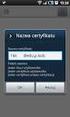 Ustawienia sieci Parametry sieci ustawiamy wybierając MENU->INSTALACJA->USTAWIENIA SIECI IP. DHCP Najłatwiej ustawić DHCN na ON (włączone). Wtedy dekoder sam pobierze nr IP i ustawienia z naszego routera.
Ustawienia sieci Parametry sieci ustawiamy wybierając MENU->INSTALACJA->USTAWIENIA SIECI IP. DHCP Najłatwiej ustawić DHCN na ON (włączone). Wtedy dekoder sam pobierze nr IP i ustawienia z naszego routera.
DSL-G624T. Zawartość opakowania. Jeśli w opakowaniu brakuje któregokolwiek z wymienionych elementów, prosimy o kontakt ze sprzedawcą
 SKRÓCONA INSTRUKCJA OBSŁUGI DSL-G624T Router bezprzewodowy ADSL Zawartość opakowania Router bezprzewodowy D-Link DSL- G624T z dołączaną anteną CD-ROM z instrukcją obsługi Kabel Ethernet Kabel ADSL (kabel
SKRÓCONA INSTRUKCJA OBSŁUGI DSL-G624T Router bezprzewodowy ADSL Zawartość opakowania Router bezprzewodowy D-Link DSL- G624T z dołączaną anteną CD-ROM z instrukcją obsługi Kabel Ethernet Kabel ADSL (kabel
Laboratorium - Konfiguracja zabezpieczeń sieci bezprzewodowej
 5.0 10.2.4.10 Laboratorium - Konfiguracja zabezpieczeń sieci bezprzewodowej Wprowadzenie Wydrukuj i uzupełnij to laboratorium. W tym laboratorium, będziesz konfigurował i testował ustawienia bezprzewodowe
5.0 10.2.4.10 Laboratorium - Konfiguracja zabezpieczeń sieci bezprzewodowej Wprowadzenie Wydrukuj i uzupełnij to laboratorium. W tym laboratorium, będziesz konfigurował i testował ustawienia bezprzewodowe
Instalacja i uruchomienie usługi telefonii internetowej HaloNet dla FRITZ!Box Fon WLAN 7170
 Instalacja i uruchomienie usługi telefonii internetowej HaloNet dla FRITZ!Box Fon WLAN 7170 SPIS TREŚCI 1. Podłączenie urządzenia. 2. Konfiguracja połączenia z Internetem. 3. Konfiguracja VoIP HaloNet.
Instalacja i uruchomienie usługi telefonii internetowej HaloNet dla FRITZ!Box Fon WLAN 7170 SPIS TREŚCI 1. Podłączenie urządzenia. 2. Konfiguracja połączenia z Internetem. 3. Konfiguracja VoIP HaloNet.
Features: Specyfikacja:
 Router bezprzewodowy dwuzakresowy AC1200 300 Mb/s Wireless N (2.4 GHz) + 867 Mb/s Wireless AC (5 GHz), 2T2R MIMO, QoS, 4-Port Gigabit LAN Switch Part No.: 525480 Features: Stwórz bezprzewodowa sieć dwuzakresową
Router bezprzewodowy dwuzakresowy AC1200 300 Mb/s Wireless N (2.4 GHz) + 867 Mb/s Wireless AC (5 GHz), 2T2R MIMO, QoS, 4-Port Gigabit LAN Switch Part No.: 525480 Features: Stwórz bezprzewodowa sieć dwuzakresową
Laboratorium - Konfiguracja routera bezprzewodowego w Windows Vista
 5.0 6.8.3.9 Laboratorium - Konfiguracja routera bezprzewodowego w Windows Vista Wprowadzenie Wydrukuj i uzupełnij to laboratorium. W tym laboratorium, będziesz konfigurował i testował ustawienia bezprzewodowego
5.0 6.8.3.9 Laboratorium - Konfiguracja routera bezprzewodowego w Windows Vista Wprowadzenie Wydrukuj i uzupełnij to laboratorium. W tym laboratorium, będziesz konfigurował i testował ustawienia bezprzewodowego
DWL-2100AP 802.11g/108Mbps Bezprzewodowy punkt dostępowy D-Link AirPlus XtremeG
 Do skonfigurowania urządzenia może posłużyć każda nowoczesna przeglądarka, np. Internet Explorer 6 lub Netscape Navigator 6.2.3. DWL-2100AP 802.11g/108Mbps Bezprzewodowy punkt dostępowy D-Link AirPlus
Do skonfigurowania urządzenia może posłużyć każda nowoczesna przeglądarka, np. Internet Explorer 6 lub Netscape Navigator 6.2.3. DWL-2100AP 802.11g/108Mbps Bezprzewodowy punkt dostępowy D-Link AirPlus
Router ADSL+switch z Firewallem
 Seria Instant Broadband Router ADSL+switch z Firewallem Wstęp Gratulujemy!. Dziękujemy za wybór routera marki Linksys. Urządzenie to umożliwi Ci stworzyć domowo-biurową sieć, za pośrednictwem której możesz
Seria Instant Broadband Router ADSL+switch z Firewallem Wstęp Gratulujemy!. Dziękujemy za wybór routera marki Linksys. Urządzenie to umożliwi Ci stworzyć domowo-biurową sieć, za pośrednictwem której możesz
WNAP-7205 Zewnętrzny punkt dostępowy 5GHz 802.11a/n
 WNAP-7205 Zewnętrzny punkt dostępowy 5GHz 802.11a/n Zwiększenie zasięgu sieci bezprzewodowej PLANET WNAP-7205 to zewnętrzny bezprzewodowy punkt dostępowy umożliwiający łatwe zwiększenie zasięgu i polepszenie
WNAP-7205 Zewnętrzny punkt dostępowy 5GHz 802.11a/n Zwiększenie zasięgu sieci bezprzewodowej PLANET WNAP-7205 to zewnętrzny bezprzewodowy punkt dostępowy umożliwiający łatwe zwiększenie zasięgu i polepszenie
A B C D E F. F: Kontrolka 4 portu LAN G: Złącze dla głównego zasilania H: Port 4 LAN I: Port 3 LAN J: Port 2 LAN
 Product informatie A B C D E F G H I J K L M A: Kontrolka zasilania B: Kontrolka portu WAN C: Kontrolka portu LAN D: Kontrolka portu LAN E: Kontrolka portu LAN F: Kontrolka 4 portu LAN G: Złącze dla głównego
Product informatie A B C D E F G H I J K L M A: Kontrolka zasilania B: Kontrolka portu WAN C: Kontrolka portu LAN D: Kontrolka portu LAN E: Kontrolka portu LAN F: Kontrolka 4 portu LAN G: Złącze dla głównego
Instrukcja szybkiej instalacji
 Instrukcja szybkiej instalacji Do konfiguracji rutera może posłużyć dowolna nowoczesna przeglądarka np. Internet Explorer 6 lub Netscape Navigator 6.2.3. Przed rozpoczęciem 1. Jeśli zakupiłeś ruter w celu
Instrukcja szybkiej instalacji Do konfiguracji rutera może posłużyć dowolna nowoczesna przeglądarka np. Internet Explorer 6 lub Netscape Navigator 6.2.3. Przed rozpoczęciem 1. Jeśli zakupiłeś ruter w celu
Dwuzakresowy Router Bezprzewodowy AC Mb/s Wireless N (2.4 GHz) Mb/s Wireless AC (5 GHz), QoS, 4-portowy przełącznik LAN Part No.
 Dwuzakresowy Router Bezprzewodowy AC750 300 Mb/s Wireless N (2.4 GHz) + 433 Mb/s Wireless AC (5 GHz), QoS, 4-portowy przełącznik LAN Part No.: 525541 Features: Stwórz dwuzakresową sieć bezprzewodową w
Dwuzakresowy Router Bezprzewodowy AC750 300 Mb/s Wireless N (2.4 GHz) + 433 Mb/s Wireless AC (5 GHz), QoS, 4-portowy przełącznik LAN Part No.: 525541 Features: Stwórz dwuzakresową sieć bezprzewodową w
Podręcznik instalacji wzmacniacza sygnału WiFi WN2000RPT
 Podręcznik instalacji wzmacniacza sygnału WiFi WN2000RPT Wprowadzenie Wzmacniacz sygnału sieci WiFi firmy NETGEAR zwiększa zasięg sieci WiFi poprzez wzmocnienie istniejącego sygnału oraz poprawę jego ogólnej
Podręcznik instalacji wzmacniacza sygnału WiFi WN2000RPT Wprowadzenie Wzmacniacz sygnału sieci WiFi firmy NETGEAR zwiększa zasięg sieci WiFi poprzez wzmocnienie istniejącego sygnału oraz poprawę jego ogólnej
Wzmacniacz sygnału, repeater Wi-Fi Huawei WS320, 150 Mbit/s, 2,4 GHz
 Instrukcja obsługi Wzmacniacz sygnału, repeater Wi-Fi Huawei WS320, 150 Mbit/s, 2,4 GHz Numer produktu 318532 Strona 1 z 12 Funkcje ogólne Wzmacniacz sygnału Huawei WS320, może współpracować routerem Wi-Fi,
Instrukcja obsługi Wzmacniacz sygnału, repeater Wi-Fi Huawei WS320, 150 Mbit/s, 2,4 GHz Numer produktu 318532 Strona 1 z 12 Funkcje ogólne Wzmacniacz sygnału Huawei WS320, może współpracować routerem Wi-Fi,
Uwierzytelnianie użytkowników sieci bezprzewodowej z wykorzystaniem serwera Radius (Windows 2008)
 Uwierzytelnianie użytkowników sieci bezprzewodowej z wykorzystaniem serwera Radius (Windows 2008) Cel ćwiczenia Celem ćwiczenia jest zapoznanie się z rozwiązaniami systemu Windows 2008 server do uwierzytelnienia
Uwierzytelnianie użytkowników sieci bezprzewodowej z wykorzystaniem serwera Radius (Windows 2008) Cel ćwiczenia Celem ćwiczenia jest zapoznanie się z rozwiązaniami systemu Windows 2008 server do uwierzytelnienia
PIXMA MG5500. series. Przewodnik konfiguracji
 PIXMA MG5500 series Przewodnik konfiguracji CANON INC. 2013 Przewodnik konfiguracji Ten podręcznik zawiera informacje dotyczące konfiguracji połączenia sieciowego dla drukarki. Połączenie sieciowe Połączenie
PIXMA MG5500 series Przewodnik konfiguracji CANON INC. 2013 Przewodnik konfiguracji Ten podręcznik zawiera informacje dotyczące konfiguracji połączenia sieciowego dla drukarki. Połączenie sieciowe Połączenie
Linksys/Cisco WAG54GP2. Instrukcja Konfiguracji
 Linksys/Cisco WAG54GP2 Instrukcja Konfiguracji 1. Logowanie się do systemu ipfon24 Aby zalogować się do systemu należy wejść na https://ipfon24.ipfon.pl i zalogować się podające login wybrany podczas rejestracji
Linksys/Cisco WAG54GP2 Instrukcja Konfiguracji 1. Logowanie się do systemu ipfon24 Aby zalogować się do systemu należy wejść na https://ipfon24.ipfon.pl i zalogować się podające login wybrany podczas rejestracji
